ASJ
Konfigurasi DNS pada debian 9.5 via VirtualBox
Assalamualaikum Warahmatullahi Wabarakatuh
Hai! Bertemu kembali nih dengan saya Natasya Putri di About IT. Pada penulisan kali ini saya akan menjelaskan cara setting domain debian (DNS), Membuat 2 DNS dengan IP Address yang sama dan membuat 2 DNS dengan IP Address yang berbeda via VirtualBox. Sebelumnya simak dulu penjelasan berikut ini :Apa itu DNS?
Domain Name Server atau DNS adalah sebuah sistem yang menghubungkan Uniform Resource Locator (URL) dengan Internet Protocol Address (IP Address). Jadi DNS itu sebuah sistem yang mengubah URL website ke dalam bentuk IP Address.
Fungsi DNS :
Nah fungsi utama dari sebuah system DNS adalah menerjemahkan nama-nama host (hostname) menjadi nomor IP (IP address) ataupun sebaliknya, sehingga nama tsb mudah diingat oleh pengguna internet. Fungsi lainnya adalah untuk memberikan suatu informasi tentang suatu host keseluruh jaringan internet.
KONFIGURASI DNS PADA DEBIAN
Topologi :
Alat yang diperlukan :
- PC
- Virtualbox (Debian 9.5 yang sudah disetting network)
- Internet
Jika sudah yuk kita lanjut ke dalam langkah-langkah setting DNS nya :
1. Pertama-tama cek ip address terlebih dahulu dengan perintah ip a. Untuk ip address yang digunakan untuk dns nantinya yaitu ip address yang terhubung terhubung ke internet. Disini IP Address yang terhubung ke internet adalah enp0s3.
2. Lalu merubah repository lokal dengan mengedit file sources.list yang terdapat di /etc/apt. Untuk mengeditnya dapat gunakan perintah nano /etc/apt/sources.list.
Repository lokal untuk debian 9 dapat dicopy melalui link : : https://www.linuxsec.org/2019/01/repo-lokal-debian-stretch.html. Copy salah satu repository lokal yang ada didalam link tersebut. Disini saya menggunakan Kambing UI.
7. Lalu tambahkan dns sesuai yang anda inginkan, disini saya menggunakan :
zone "kelompok8.net"{
type master;
file "/etc/bind/kelompok8";
};
zone "100.168.192.in-addr.arpa"{
type master;
file "/etc/bind/26";
};
Keterangan :
- zone "kelompok8.net"{ adalah nama domain yang akan dipakai
- type master; adalah type DNS, type yang digunakan master karena kita akan membuat primary master name server
- zone "100.168.192.in-addr.arpa"{ adalah lingkup network dalam domain yang akan digunakan sebagai reserve dan ipnya nya diketik terbalik. Contoh : 192.168.100.26 dan ip yang akan digunakan yaitu 100.168.192.
8. Kemudian kita edit file named.conf.options dengan perintah nano named.conf.options.
9. Lalu hilangkan pagar (//) didepannya terlebih dahulu dan ganti 0.0.0.0 sesuai dengan IP Gateway yang kita gunakan. Disini saya menggunakan gateway 192.168.100.1 setelah itu simpan konfigurasinya.
12. Disini kita ubah name server dari localhost menjadi kelompok8.net dan masukkan juga IP server.
Untuk mempercepat kita bisa tekan CTRL+W kemudian CTRL+R lalu ketikan localhost dan enter. Kemudian ketikan domain yang anda gunakan (kelompok8.net) -> enter lalu Tekan A untuk merubah semua localhost menjadi domain yang kita gunakan.
-->Pengujian DNS pada Server :
1. Untuk melakukan pengujuan dengan dig maka lakukan instalasi paket dengan perintah apt install dnsutils. Selanjutnya masukan perintah dig aboutIT.net.
-->Pengujian pada Client
1. Pastikan network yang digunakan client itu Bridge adapter atau terhubung ke internet.
2. Lalu konfigurasi IPv4 pada client dengan mengarahkan ke dns server (192.168.100.26).
3. Selanjutnya pengujian ping ke doamin yang digunakan dengan perintah : ping kelompok8.net.

KONFIGURASI 2 DNS DALAM IP YANG SAMA
Topologi :
Jika sudah yuk kita lanjut ke dalam langkah-langkah konfigurasinya :
1. Lalu kita pindah ke direktori bind dengan perintah : cd /apt/bind. Kemudian kita edit file named.conf.local dengan perintah nano named.conf.local.
2. Lalu tambahkan domain yang kedua sesuai yang anda inginkan, disini saya menggunakan :
zone "natasyaptr.com"{
type master;
file "/etc/bind/natasyaptr";
};
4. Lalu hilangkan pagar (//) didepannya terlebih dahulu dan ganti 0.0.0.0 sesuai dengan IP Gateway yang kita gunakan. Disini saya menggunakan gateway 192.168.100.1 setelah itu simpan konfigurasinya.
5. Copy terlebih dahulu file kelompok8 (domain1) dengan perintah : cp kelompok8 natasyaptr. Dan natasyaptr ini adalah domain2 Lalu pastikan pula file natasyaptr sudah terdapat dalam direktori /etc/apt. untuk melihat file apa saja yang ada didalam suatu direktori kalian bisa gunakan perintah : ls.
6. Setelah itu kita edit file domain 1 dengan perintah nano kelompok8.
7. Disini kita ubah name server dari localhost menjadi kelompok8.net dan masukkan juga IP server yang digunakan yaitu 192.168.100.26.
8. Setelah itu kita edit file domain 2 dengan perintah nano natasyaptr.
9. Disini kita ubah name server dari localhost menjadi domain 2 yaitu natasyaptr.com, masukkan juga IP server yang digunakan yaitu 192.168.100.26.
11. Tambahkan domain yang akan didaftarkan yaitu search kelompok8.net dan search natasyaptr.com. Untuk nameserver nya kita arahkan ke ip server kita yaitu 192.168.100.26. Jangan lupa untuk simpan konfigurasinya.
12. Setelah itu kita restart bind9 dengan perintah /etc/init.d/bind9 restart
-->Pengujian DNS pada Server :
Dengan perintah Dig :
Untuk melakukan pengujuan dengan dig maka lakukan instalasi paket dengan perintah apt install dnsutils.
1. Masukan perintah dig kelompok8.net untuk pengujian domain 1.
2. Masukan perintah dig natasyaptr.com untuk pengujian domain 2.
1. Masukkan perintah nslookup kelompok8.net untuk pengujuan domain 1.
1. Masukkan perintah ping kelompok8.net untuk pengujuan domain 1.
2. Masukkan perintah ping natasyaptr.com untuk pengujuan domain 2.
Pengujian dengan ping
Pengujian pada Client
1. Pastikan network yang digunakan client itu Bridge adapter atau terhubung ke internet.
2. Lalu konfigurasi IPv4 pada client dengan mengarahkan ke dns server (192.168.100.26).
1. Masukkan perintah : ping kelompok8.net (domain 1)
Pengujian dengan nslookup
KONFIGURASI 2 DNS DALAM IP YANG BERBEDA
Konsepnya adalah bahwa setiap mesin dapat membuat lebih dari satu domain tapi dengan IP yang sama. Jadi untuk membuat 2 domain dengan IP yang berbeda kita harus membuat dns server yang baru. Untuk konfigurasi DNS server yang pertama kalian bisa lihat seperti konfigurasi sebelumnya. Kalian juga bisa clone mesin virtual yang sebelumnya dibuat.
Topologi :
Jika sudah yuk kita lanjut ke dalam langkah-langkah konfigurasinya :
1. Untuk server yang kedua ini saya menggunakan IP Address 192.168.100.27/24.
2. Jika kalian membuat mesin baru, maka jangan lupa unutk menginstal paket bind9 dengan perintah apt install bind9.
3. Lalu kita pindah ke direktori bind dengan perintah : cd /apt/bind. Kemudian kita edit file named.conf.local dengan perintah nano named.conf.local.
4. Lalu tambahakan domain ke dua sesuai yang anda inginkan, disini saya menggunakan :
zone "natasyaputri.com"{
type master;
file "/etc/bind/natasya";
};
zone "100.168.192.in-addr.arpa"{
type master;
file "/etc/bind/26";
Keterangan :
- zone "natasyaputri.com"{ adalah nama domain yang akan dipakai
- type master; adalah type DNS, type yang digunakan master karena kita akan membuat primary master name server
- zone "100.168.192.in-addr.arpa"{ adalah lingkup network dalam domain yang akan digunakan sebagai reserve dan ipnya nya diketik terbalik. Contoh : 192.168.100.26 dan ip yang akan digunakan yaitu 100.168.192.
5. Kemudian kita edit file named.conf.options dengan perintah nano named.conf.options.
6. Lalu hilangkan pagar (//) didepannya terlebih dahulu dan ganti 0.0.0.0 sesuai dengan IP Gateway yang kita gunakan. Disini saya menggunakan gateway 192.168.100.1 setelah itu simpan konfigurasinya.
7. Copy terlebih dahulu file db.local menjadi file natasya dengan perintah : cp db.local natasya. Lalu pastikan pula file natasya sudah terdapat dalam direktori /etc/apt. untuk melihat file apa saja yang ada didalam suatu direktori kalian bisa gunakan perintah : ls.
8. Setelah itu kita edit file kelompok8 dengan perintah nano natasya.
9. Disini kita ubah name server dari localhost menjadi natasyaputri.com dan masukkan juga IP server yang digunakan yaitu 192.168.100.27.
Note : Untuk mempercepat kita bisa tekan CTRL+W kemudian CTRL+R lalu ketikan localhost dan enter. Kemudian ketikan domain yang anda gunakan (natasyaputri.com) -> enter lalu Tekan A untuk merubah semua localhost menjadi domain yang kita gunakan.10. Copy terlebih dahulu file db.127 menjadi file 27 dengan perintah : cp db.127 27 Lalu pastikan pula file 26 sudah terdapat dalam direktori /etc/apt.
11. Setelah itu kita edit file ip26 dengan perintah nano 26.
12. Selanjutnya ganti localhost menjadi domain yang digunakan yaitu natasyaputri.com. Kemudian untuk alamat IP Address 1.0.0 diganti menjadi alamat host server kita yakni 27. Jika sudah simpan konfigurasinya.

13. Lalu edit file resolv.conf dengan perintah nano /etc/resolv.conf untuk mendefinisikan IP DNS server kita.

14. Tambahkan domain yang akan didaftarkan yaitu search natasyaputri.com dan nameserver nya kita arahkan ke ip server kita yaitu 192.168.100.27. Jangan lupa untuk simpan konfigurasinya.
Dengan perintah nslookup :
15. Setelah itu kita restart bind9 dengan perintah /etc/init.d/bind9 restart
Pengujian DNS pada Server :
Dengan perintah Dig :
Untuk melakukan pengujuan dengan dig maka lakukan instalasi paket dengan perintah apt install dnsutils.
1. Untuk server pertama, masukkan perintah dig kelompok8.net
2. Untuk server kedua, masukkan perintah dig natasyaputri.com
1. Untuk server pertama, masukkan perintah nslookup kelompok8.net
1. Untuk server pertama, masukkan perintah ping kelompok8.net
Dengan perintah ping :
1. Untuk server pertama, masukkan perintah ping kelompok8.net
2. Untuk server kedua, masukkan perintah ping natasyaputri.com
Dengan perintah nslookup :
1. Untuk server pertama, masukkan perintah nslookup kelompok8.net
2. Untuk server kedua, masukkan perintah nslookup natasyaputri.com
3. Pengujian menggunakan 2 domain secara langsung
Dengan perintah ping :
1. Untuk server pertama, masukkan perintah ping kelompok8.net
2. Untuk server kedua, masukkan perintah ping natasyaputri.com
Dengan perintah nslookup :
1. Untuk server pertama, masukkan perintah nslookup kelompok8.net
Sekian penjelasan dari saya mengenai berbagai materi konfigurasi DNS pada Debian 9.5 via Virtualbox. Kurang lebihnya mohon maaf!
Wassalamualaikum Warahmatullahi Wabarakatuh


















































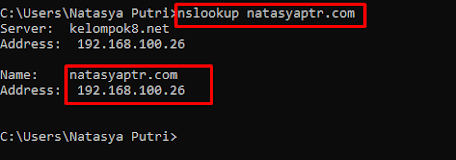

























Tidak ada komentar